Återställ all data från dina iOS-enheter, iTunes och iCloud backup.
Få appar och dataskärm och återställ filer enkelt på din iPhone
Du kanske söker efter "Var är skärminställningen för appar och data på min iPhone?" Oavsett om du ska göra en återställning av data från säkerhetskopior eller göra din gamla iPhone ny, vad det än är, är det enkelt att komma på den. Men om du är en gammal iPhone-enhetsanvändare är vägen för att komma åt den på något sätt skrämmande, och återställning av filer är strikt selektiv. Lyckligtvis landade du här! Håll kontakten med den här artikeln till slutet och utforska den här inställningens information och sätten att komma in på iPhones appar och dataskärm.
Guidelista
Del 1. Hur man får appar och dataskärm på en gammal iPhone Del 2. Var är appar och dataskärm på en ny iPhone Del 3. Stegen för att återställa iPhone efter att ha hämtat appar och dataskärm Del 4. Enkelt sätt att återställa iPhone utan appar och dataskärm Del 5. Vanliga frågor om appar och dataskärm på iPhoneDel 1. Hur man får appar och dataskärm på en gammal iPhone
Om du vill ställa in din använda iPhone av någon anledning och inte vet hur du går tillbaka eller får åtkomst till skärmen Appar och data igen, oroa dig inte; den här artikeln täcker dig! Stegen jag ska visa dig kommer att ta bort dina standardinställningar, inklusive nätverksinställningar, tangentbordslexikon, platsinställningar, sekretessinställningar, Apple Pay-kort, etc. Så i princip kommer du att förvandlas till en ny telefon. Här är stegen för att göra det:
Steg 1Öppna din iPhone inställningar app och tryck Allmän.
Steg 2Bläddra och tryck på Återställa alternativ. Tryck sedan på Radera allt innehåll och alla inställningar.
Steg 3Din iPhone startar sedan om och tar dig tillbaka till Appar och data skärm. Vid hans tidpunkt kan du ställa in inställningarna igen, inklusive Återställ från iCloud, Återställ från iTunes Backup, Ställ in som ny iPhone, etc.
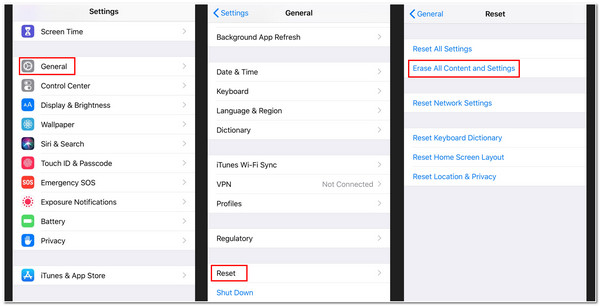
Del 2. Var är appar och dataskärm på en ny iPhone
Till skillnad från den första delen av den här artikeln är det lätt att komma åt skärmen Appar och data om du använder och konfigurerar en ny iPhone. Denna process kommer sannolikt att komma åt appar och dataskärmen utan att radera data eller återställa standardinställningarna. När du startar din nya iPhone eller iPad för första gången kommer iPhone att hälsa dig välkomna med "Hej" på skärmen. Sedan kommer en serie instruktioner på skärmen att projiceras, och du bör följa och välja den som passar dina önskemål; detta inkluderar att välja önskat språk, länder eller regioner, Wireless Fidelity eller Wi-Fi, och ställa in Touch och Face ID. Slutligen kommer du direkt till appar och dataskärmen iPhones inställningar efter dessa inställningar. Det här är sakerna du kommer att se.
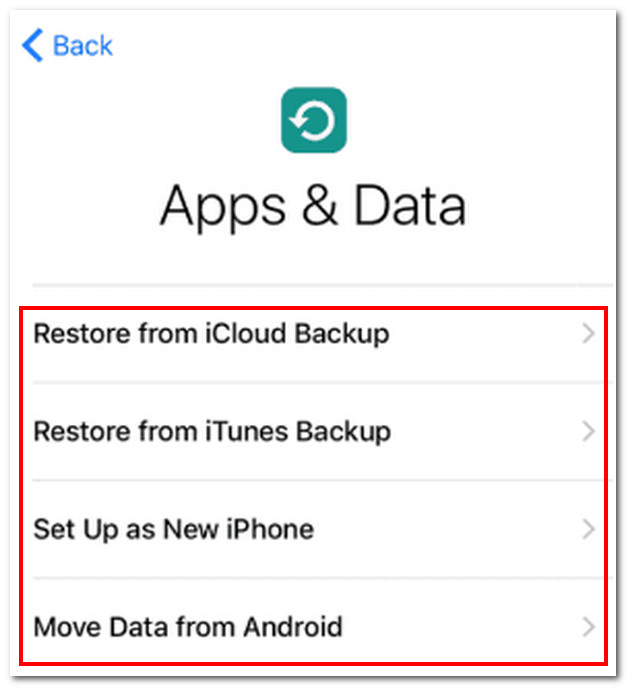
Återigen är appar och data en del av en inledande installationssekvens som du kan komma åt via en ny och oinställd iPhone eller genom att följa del 1 enkla steg.
Del 3. Stegen för att återställa iPhone efter att ha hämtat appar och dataskärm
Du kanske vill ha filerna kvar med dig, oavsett om du vill överföra dem till din nya iPhone eller för att du ska ha den gamla säkerhetskopian och förhindra en total förlust av dina filer. Oavsett syfte det kan vara, är säkerhetskopiering och återställning av data ett bra sätt att bevara dem. På skärmen Appar och data finns det två alternativ som du kan välja för att återställa data Återställ data från iCloud Backup och Återställ från iTunes Backup.
För att återställa data från iCloud, här är de enkla stegen för dig:
Steg 1Om du använder en helt ny iPhone och redan är på skärmen Appar och data trycker du på Återställ från iCloud Backup. Annars, om du använder en gammal iPhone, vänligen se stegen i del 1 av artikeln för att fortsätta med avsnittet Appar och data för första installation.
Steg 2Logga in på ditt iCloud-konto och välj sedan de du vill återställa i listan över säkerhetskopior.
Steg 3Vänta tills förloppsindikatorn är klar, vilket tar några minuter till en timme, beroende på filstorleken och antalet filer du vill återställa.
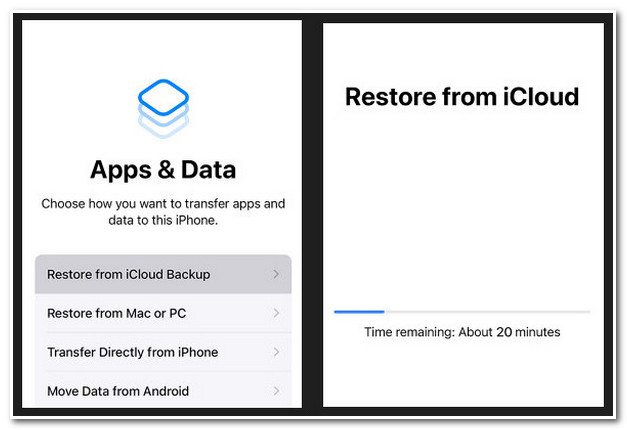
Å andra sidan, här är de enkla sätten att återställa data via iTunes:
Steg 1Anslut din iPhone till din datorenhet, där du gjorde en gammal iTunes-säkerhetskopia med en USB-kompatibel och starta iTunes. När du har anslutit din iPhone klickar du på din enhetens ikonen och du kommer att se lite information om det.
Steg 2Gå till Säkerhetskopieringar alternativet och markera Återställ säkerhetskopia knapp.
Steg 3Därefter väljer du från listan över säkerhetskopior du vill återställa och markerar Återställ knapp. Vänta tills processen är klar. Kom ihåg att du inte ska koppla ur din iPhone under processen.
Steg 4Vidare, håll iPhone ansluten tills den startar om, vänta sedan på att den ska synkroniseras med iTunes.
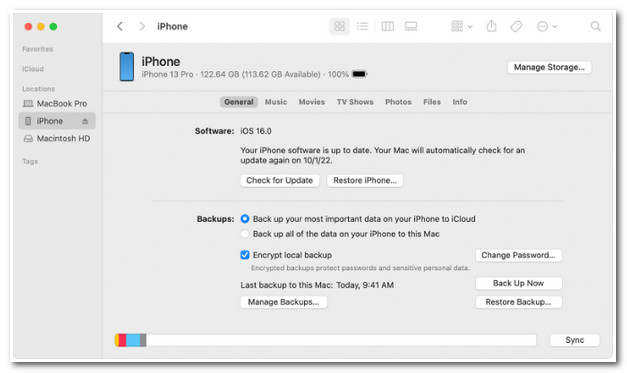
Observera bara att båda dessa processer i appar och dataskärmens iPhone initiala inställningar kräver att du återställer en hel säkerhetskopia till din iPhone, vilket innebär att du inte kan välja specifik data som du vill återställa från dina tidigare säkerhetskopior.
Del 4. Enkelt sätt att återställa iPhone utan appar och dataskärm
Visste du att du kan återställa din iPhones data från dina tidigare säkerhetskopior utan att använda avsnittet för appar och dataskärminställningar? Ja, det är möjligt genom att använda 4Easysoft iPhone Data Recovery. Med det här verktyget kan du återställa dina tidigare säkerhetskopior och säkerhetskopiera data. Dessutom låter den dig förhandsgranska och välja data som du vill säkerhetskopiera enkelt och snabbt. Dessutom stöder den möjligheten att återställa och extrahera data från din dator från iTunes och iCloud, vare sig den är skadad eller förlorad.

Stöd för olika iOS-enhetsversioner eller modeller av iPhones, iPads och iPods.
Kan återställa din iPhone/iPad/iPod-data i olika scenarier, oavsett om fabriksåterställning, dataradering, dataförlust, etc.
Utrustad med möjligheten att hämta filer från tredjepartsappar.
Kan fixa problematiska iOS-enheter genom dess systemåterställningsfunktion.
100% Säker
100% Säker
Hur man återställer iPhone utan appar och dataskärm med 4Easysoft iPhone Data Recovery:
Steg 1Ladda ner 4Easysoft iPhone Data Recovery verktyget på sin webbplats och starta det på din dator. Därefter länkar du din iPhone till din dator via en USB-sladd. Klicka på iPhone dataåterställning knapp; här visar verktyget dig två alternativ: Återställ från iTunes Backup File eller Återställ från iCloud. Välj mellan dem där du vill återställa eller återställa dina datafiler. Markera det och vänta tills verktyget visar dig alla synkroniserade enheter till det, välj sedan den du vill återställa.

Steg 2Verktyget kommer att kräva att du dekrypterar dina iTunes-backupfiler om du använder säkerhetskoder för att fortsätta skanningsprocessen. Detsamma gäller din iCloud; om du använder tvåfaktorsautentisering klickar du på Förtroende knappen och vänta på verifieringskoden, som skickas till din iPhone eller iPad. När du har fått den anger du koden på din dator.
Steg 3Markera sedan alla filer du föredrar att återställa. När du har valt, klicka på Ta igen sig för att återställa den valda informationen.

Del 5. Vanliga frågor om appar och dataskärm på iPhone
-
Kan alternativet "Radera allt innehåll och inställningar" ta bort allt?
Ja, det tar bort och raderar allt från din iPhone. Det är mer sannolikt att ha en ny och fräsch-out-of-the-box iPhone. Det tar bort mediefiler, system- och appinställningar, nedladdade appar och många fler. Men om du är orolig för dina filer som lagras på iCloud kan den lyckligtvis inte ta bort några filer på ditt iCloud-konto. Det kommer bara att stänga av den.
-
Varför tar min iCloud mycket tid att återställa säkerhetskopierade filer till min iPhone?
Denna process kommer avsevärt att bero på din internethastighetsstatus. Ibland tar små datastorlekar lång tid att slutföra på grund av en långsam internetanslutning. Det skulle vara bäst att använda en mycket snabbare internetanslutning för att göra processen snabbare.
-
Vilka filer kan överföras när jag väljer alternativet "Flytta data från Android" på skärmen Appar och data?
När du väljer att flytta data från Android är filer som kan överföras kontakter, meddelandehistorik, foton och videor, album, filer, tillgänglighetsinställningar, visningsinställningar, e-postkonton och mer.
Slutsats
Efter att ha läst den här artikeln kan du nu enkelt komma åt appar och dataskärmens initiala inställningar med en gammal eller helt ny iPhone. Välj rätt passformsstrategi som passar dina behov. Men som du har märkt kräver åtkomst till appar och data att filer raderas och standardinställningarna återställs om du inte kommer åt den med en ny iPhone. Om du vill återställa hela eller några av dina filer från dina tidigare säkerhetskopior, 4Easysoft iPhone Data Recovery verktyg skulle vara det bästa alternativet. Med det här verktyget skulle det inte vara ett problem längre att söka efter Where is the Apps and Data Screen. Vänligen ladda ner och försök använda den nu.
100% Säker
100% Säker

 Postat av
Postat av 